La gestion des utilisateurs est utile dans de nombreuses situations.
Vous souhaitez restreindre l’accès de certaines options à vos salariés ou bien récupérer les statistiques de vente par employé, vous serez amené à mettre en place la gestion des utilisateurs.
La création des profils utilisateur permet la définition des permissions autorisées en fonction du poste de vos employés (manager, vendeur, serveur, direction…). Vous avez ensuite juste à définir et attribuer le bon profil au bon utilisateur.
Création d’un profil utilisateur
Rendez-vous dans Mes données > Utilisateurs.
Déplacez-vous entre les profils utilisateurs et les utilisateurs en balayant l’écran de la droite vers la gauche
a. Cliquez sur l’écran Profils utilisateur.
b . Selectionnez le bouton le plus en bas de l’écran
c . Finalisez de saisir le nom du profil utilisateur.
d . Définissez ensuite les autorisations pour ce profil puis validez.
Voila votre profil utilisateur est créé !
- Depuis le Backoffice
Connectez-vous à votre backoffice à l’aide de vos identifiants.
- Rendez-vous dans Mon compte > Utilisateurs.
- Placez vous sur l’onglet Profils utilisateur.
- Complétez le nom du profil utilisateur.
- Définissez ensuite les autorisations pour ce profil
- Validez en cliquant sur Créer le profil.
Voila votre profil utilisateur est créé et apparait maintenant sur la partie gauche de votre écran !
Création d’un utilisateur
- Depuis la caisse
1 . Placez vous sur l’écran Utilisateurs.
2 . Cliquez sur le bouton + en bas de l’écran.
3 . Indiquez le nom, le prénom et le mot de passe du nouvel utilisateur.
4 . Associez cet utilisateur à l’un des profils créé précedement.
Validez, voila votre utilisateur est créé.
Enfin cochez Activer la gestion des utilisateurs en haut à droite de l’écran, le mot de passe d’une personne ayant l’autorisation d’accéder aux paramètres vous sera alors demandé.
- Depuis le Backoffice
1 . Placez vous sur l’onglet Utilisateurs.
2 . Complétez le nom, le prénom et le mot de passe du nouvel utilisateur.
3 . Associez l’utilisateur à l’un des profils.
4 . Validez en cliquant sur Créer l’utilisateur.
Voila votre utilisateur est créé !
- Finalisation du paramétrage sur l’application.
Ouvrez votre application caisse sur votre tablette, smartphone ou TPV Androïd.
- Cliquez sur Synchroniser en haut de l’écran.
- Rendez-vous dans Mes données puis Utilisateurs.Vous retrouverez ici tous le paramétrage effectué depuis le backoffice, si ce n’est pas le cas, effectuez de nouveau une synchronisation des données et vérifiez que votre appareil est bien connecté à internet.
- Cochez Activer la gestion des utilisateurs en haut à droite de l’écran.
Utilisation
Les utilisateurs peuvent désormais s’identifier directement depuis l’écran principal de la caisse.
Un bouton prévu à cet effet apparait sur le bandeau en haut à droite de l’écran.
Cliquez sur celui-ci, le mot de passe de l’utilisateur vous est demandé, validez et l’utilisateur est identifié.
Le nom de l’utilisateur en-cours apparait maintenant sur le bouton.
Pour changer d’utilisateur cliquez de nouveau sur ce bouton et entrez un nouveau code utilisateur.